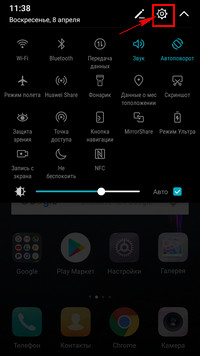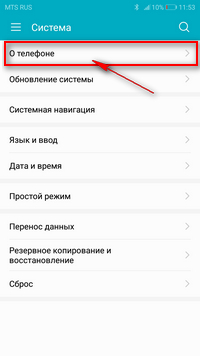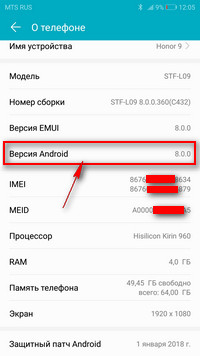как узнать какая версия андроид на телефоне хуавей
Как узнать, какая у вас версия Android.
Вероятно, у вас могут возникнут вопросы совместимости приложений, установленных на ваш смартфоне, с аксессуарами, которые вы желаете использовать. Это могут быть наушники, фитнес-трекеры или даже умные часы. В этом случае вы пытаетесь определить, есть ли у вашего устройства функция, соответствующая вашей версии Операционной Системы Android (ОС Android).
И это довольно распространённое явление, поскольку Android начиная с версии 4.2 и более поздней исправляют достаточно серьёзные недостатки в системе безопасности смартфона. Тем более, что предстоящая версия Android 12 включает в себя значительно улучшенные возможности многозадачности.
Давайте сначала посмотрим, какие версии Android существуют. Мы не будем перечислять все, но, по крайней мере, перечислим названия основных версии ОС, начиная с Android 1.0 и 1.1. В дополнение к названию и номеру версии мы добавим начальную дату выпуска версий операционной системы.
Таблица №1 «История выхода мобильной версий ОС Android»
Однако они полезны только в том случае, если вы знаете, какая версия у вас сейчас запущена. К счастью для вас, эту информацию не так уж трудно отследить. Далее мы опишем как узнать, какая версия Android и какой номер сборки работает на вашем устройстве. Процесс отслеживания вашей версии Android на самом деле не зависит от марки вашего Android-телефона. Почти все производители оборудования хранят информацию в одном и том же месте, так что давайте приступим к поиску.
А какая самая последняя версия Android выпущенная Google?
Прежде чем мы приступим к поиску вашей версии Android, вы также можете узнать, какая версия ОС Android выпущенной компанией Google Inc, является самой последней.
4 октября 2021 года вышла последняя версия операционной системы Android под номером 12. Первыми телефонами, которые на неё переключились, были, что неудивительно — собственные пиксельные устройства Google.
Android 12 — это последнее обновление Android в процессе разработки ОС, хотя до сих пор мы могли ознакомится с предварительными бета-версиями ОС Android 12 от разработчиков. Если вы действительно хотите опередить события, то вы можете скачать его самостоятельно и ознакомиться с последними изменениями. А также вы можете заглянуть на сайт mobile-review.com по следующей ссылке.
Что такое Оболочка (Skin) Операционной Системы Android?
Оболочки андроидов, как следует из названия, — это оболочка (от англ. «skin» — «кожа»), разработанные производителями смартфонов для того, чтобы интерфейс их продуктов отличался от стандартного Android. Почти все крупные производители смартфонов на Android в настоящее время используют свои оболочки для улучшения пользовательского интерфейса, хотя степень модификации отличается для каждого бренда.
Оболочки обычно меняют способ отображения уведомлений, внешний вид меню, панель уведомлений, номеронабиратель и тому подобное. Изменения, вносимые в оболочку ОС, обычно ограничиваются внешним видом, а бэкэнд-ядро (от англ. «backend core» – «внутреннее ядро») остается таким же, как у стандартного Android.
Вот список некоторых производителей смартфонов и оболочек ОС, которые они используют:
— Samsung: One UI
— Huawei: EMUI
— OnePlus: OxygenOS (Global) | HydrogenOS (China)
— HTC: SenseUI
— Xiaomi: MIUI
— Oppo: ColorOS
А как определить версию прошивки Android своего смартфона?
Теперь, когда вы знаете, о выходе последней версии ОС Android 12, давайте выясним, какая версия ОС установлена на вашем устройстве Android. Процесс этот прост и включает в себя переход в приложение «Настройки телефона».
Инструкция по определению версии ОС Android на смартфоне Samsung Galaxy
1. Запустите приложение «Настройки телефона», нажав на иконку «Настройки» с экрана приложений.
Есть ещё один способ запуска приложения Настройки – с панели уведомлений смартфона. Для этого нужно свайпом опустить шторку панели от верхней «Строки состояния» вниз и нажать на значок «Настройки» в виде шестерёнки в верхней части экрана.

2. На основной странице Настроек телефона прокрутите вниз до самого низа и выберите раздел «Сведения о телефоне«.
Теперь находясь в разделе «Сведения о телефоне», нужно нажать на позицию «Сведения о ПО«.

В подразделе «Сведения о ПО» представлена информация как о версии ОС Android вашего телефона, а также версии оболочки ОС Android от производителя.
В нашем случае на редакционном смартфоне Samsung Galaxy A50 установлена ОС Android 11 с оболочкой от производителя One UI 3.1.

Прокрутив ниже страницу «Сведения о ПО», вы получите доступ к более подробной информации вашего телефона, включая:
— версию защиты Knox
— версию ПО безопасности
— номер сборки
— уровень безопасности Android.
3. Если ваша версия Android не является последней доступной для вашего телефона, то рекомендуется обновить прошивку телефона. Помимо получения новых функций, есть две основные причины, по которым вам следует обновить свой Android.
Во-первых, новые версии Android имеют более надёжную защиту,
а во-вторых, Google и другие разработчики постепенно прекращают поддерживать более старые версии Android, что в сочетании эти два фактора ставят под угрозу безопасность вашего телефона.
Чтобы узнать, доступно ли вам обновление, нужно в разделе «Настройки телефона» войти в подраздел «Обновление ПО» и нажать на позицию «Загрузка и установка».

В результате проверки установленной версии ОС появилась надпись «Используется последняя версия ПО».

4. Если вы в разделе «Сведения о ПО» нажмёте на строчку с номером версии Android, то вы получите милое «пасхальное яйцо» — логотип установленной версии Android. Эти уникальные «пасхальные яйца» доступны начиная с версии ОС Android 5.0 Lollipop и более поздние.

5. Знайте свою версию Android.
Android прошел долгий путь от своих первых версий и стал наиболее используемой мобильной Операционной Системой во всём мире. Различные версии Android имеют свои собственные характеристики, и теперь вы знаете, как установить, какая версия на вашем телефоне.
Как узнать версию Android — 7 способов
Часть владельцев мобильных устройств желает получить информацию о том, как узнать версию Андроида, установленного на телефоне или планшете. Подобные сведения могут быть полезными в некоторых случаях.
Операционная система Android широко используется на телефонах, планшетах, ноутбуках, телевизорах, умных часах, фитнес-браслетах и на других устройствах. Подавляющее большинство смартфонов в мире работает на системе Android.
Для чего задают вопрос: как узнать какая версия Андроида установлена на мобильном устройстве
ОС Android постоянно развивается, регулярно появляются новые версии, добавляется новый функционал, вносятся изменения в существующие параметры. Версии операционной системы отличаются друг от друга, иногда, довольно заметно.
Основные причины, по которым пользователь хочет получить информацию о текущей версии Android:
Исходя из этого, у пользователей появляются вопросы о том, как узнать версию Андроида на телефоне или планшете. На обоих типах устройств используются одинаковые способы для получения информации.
В этой статье вы найдете инструкции, позволяющие узнать о версии ОС Android, установленной на телефоне или планшете. Информацию мы получим средствами операционной системы или с помощью сторонних приложений. В магазине Google Play имеется большое количество приложений, подходящих под нашу задачу, которые можно установить на мобильное устройство.
Как узнать версию Android системным средством
Самый простой способ: получение нужных данных в настройках телефона или планшета. В зависимости от версии Android и установленной надстройки от производителя устройства, путь до получения необходимой информации может несколько отличаться на разных устройствах.
На этом примере, мы рассмотрим получение сведений о версии операционной системы на «чистой» версии Android 9 Pie, работающей без различных оболочек.
Выполните следующие действия:
После нажатия на пункт «Версия Android», откроется окно с подробными данными о версии операционной системы.
Если по каким-либо причинам, пользователю не удалось получить сведения о версии ОС Android штатным средством, он может воспользоваться помощью стороннего программного обеспечения. Сторонние приложения стоит использовать в случаях, когда некоторые китайские производители отображают версию своей надстройки над ОС, а не версию Android, работающую на устройстве.
Как узнать какая версия Андроид на телефоне в AIDA64
Приложение работает на устройствах Android 4.2 и выше.
Пройдите следующие шаги:
Как узнать версию Android на телефоне в Geekbench
Приложение работает на устройствах Android 7.0 и выше.
Выполните необходимые действия:
Как узнать какая версия установлена Андроида в CPU X
Приложение работает на версиях Android 5.0 и выше.
Сведения о версии Android в Device Info HW
Приложение работает на версиях системы Android 4.0.3 и выше.
Выполните следующие действия:
Как узнать версию ОС на Андроид в Phone information (Информация о телефоне)
Приложение работает на версиях Android 4.4 или выше.
Пройдите следующие шаги:
Узнаем вервию Android в Sys-I (Android System Info)
Программа работает на устройствах под управлением Android 6.0 или выше.
Выводы статьи
В некоторых случаях, пользователю необходимо узнать версию операционной системы Android, установленной на телефоне или планшете. Получить сведения о версии ОС можно из настроек телефона, или с помощью сторонних программ, которые нужно установить на мобильное устройство из магазина Google Play.
Где смотреть какая версия Андроид установлена на телефоне Хонор и Хуавей.
Вы хотите узнать, на какой версии Андроид работает ваш смартфон или планшет и не знаете как? На этой странице мы коротко расскажем как Huawei и Honor посмотреть версию Android установленный на телефоне. Операционная система Андроид может обновляться через интернет с вашего смартфона или при подключении телефона к сетям Wi-Fi. В нашем примере мы покажем, как в настройках Хонор 9 посмотреть версию Андроид, возможно таким способом можно узнать версию Андроид не только на смартфонах и планшетах Huawei и Honor, но и Андроид устройствах других производителей. Когда я покупал Honor 9, то в нем была 7 версия Андроид, но через месяц пользования была доступна 8 версия, до которой я и разрешил обновиться.
Чтоб узнать версию Андроид на телефоне нужно попасть в настройки. Для этого тянем пальцем от верхнего края экрана вниз и видим, как открывается меню быстрого доступа к полезным функциям, где так же есть иконка в виде шестеренки. Смотрите на прикрепленный скриншот ниже. Нажимаем на шестеренку и открываем настройки, где находим и переходим в пункт «Система», которая обычно бывает в самом низу и для этого приходится прокручивать список вниз.
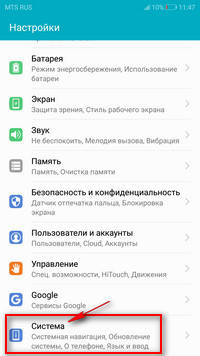
Далее вы увидите пункты где можно получить различную информацию о телефоне, например вы можете проверить есть ли обновления для вашего смартфона. Чтоб посмотреть, какая версия Android на вашем устройстве выбираем пункт «О телефоне».
Теперь вы можете сами посмотреть модель вашего смартфона или планшета, версия операционной системе Андроид установленная на данный момент, версия фирменной оболочки, какой процессор на телефоне, сколько оперативной памяти или объем встроенной памяти и другую полезную информацию.
Надеюсь инструкция как узнать версию Андроид оказалась полезной. Не забудьте оставить свой отзыв и указать модель телефона или планшета, к которому подошла или нет эта информация. Если на вашем устройстве версия ОС Android узнается по-другому, то просим поделиться информацией ниже в отзывах, возможно, оно окажется полезным для многих владельцев Андроид устройств.
Добавить отзыв или поделиться полезной информацией и советами по теме.
Как узнать версию Android на телефоне
Необходимость знать точную версию операционной системы Android возникает довольно редко. Но, все же такие ситуации случаются. Например, некоторые приложения требуют определенную версию Android. В этой небольшой статье мы расскажем о том, как узнать версию Android на телефоне или планшете.
История версий операционной системы Android

Интересным фактом является то, что первые версии Android были ориентированы на мобильные устройства с аппаратными кнопками, поскольку тогда считалось, что сенсорный экран не может полностью заменить управление физическими кнопками. Но, после того как в 2007 году появился первый iPhone, концепция Android была переработана и он полностью переориентировался на работу с сенсорным экраном.
Первым коммерческим продуктом на базе операционной системы Android стал смартфон HTC Dream, который был представлен мобильным оператором T-Mobile под названием T-Mobile G1. Смартфон HTC Dream имел конструкцию слайдера, при открытии которого пользователь получал полноценную аппаратную клавиатуру для набора текста. Также у данной модели были аппаратные кнопки под экраном. HTC Dream работал на базе версии Android 1.0, но в дальнейшем получил обновления до версии 1.6.
Всего с 2008 по 2018 год вышло 9 крупных версий операционной системы Android. Начиная с Android 1.1 каждая версия получала кодовое название в виде сладкого десерта, а начиная с Android 1.5 эти десерты идут в алфавитном порядке (C — Cupcake, D — Donut, E — Eclair и т.д.). Данные кодовые названия хорошо прижились и очень часто используются без указания номера. Например, если вы слышите Android Gingerbread, то это означает что речь идет о Android 2.3.
| Кодовое название | Версия Android | Ядро Linux | Дата выхода | API |
|---|---|---|---|---|
| — | 1.0 | ? | Сентябрь 2008 | 1 |
| Petit Four | 1.1 | 2.6 | Февраль 2009 | 2 |
| Cupcake | 1.5 | 2.6.27 | Март 2009 | 3 |
| Donut | 1.6 | 2.6.29 | Сентябрь 2009 | 4 |
| Eclair | 2.0 – 2.1 | 2.6.29 | Октябрь 2009 | 5 – 7 |
| Froyo | 2.2 – 2.2.3 | 2.6.32 | Май 2010 | 8 |
| Gingerbread | 2.3 – 2.3.7 | 2.6.35 | Декабрь 2010 | 9 – 10 |
| Honeycomb | 3.0 – 3.2.6 | 2.6.36 | Февраль 2011 | 11 – 13 |
| Ice Cream Sandwich | 4.0 – 4.0.4 | 3.0.1 | Октябрь 2011 | 14 – 15 |
| Jelly Bean | 4.1 – 4.3.1 | 3.0.31 — 3.4.39 | Июль 2012 | 16 – 18 |
| KitKat | 4.4 – 4.4.4 | 3.10 | Октябрь 2013 | 19 – 20 |
| Lollipop | 5.0 – 5.1.1 | 3.16 | Ноябрь 2014 | 21 – 22 |
| Marshmallow | 6.0 – 6.0.1 | 3.18 | Октябрь 2015 | 23 |
| Nougat | 7.0 – 7.1.2 | 4.4 | Август 2016 | 24 – 25 |
| Oreo | 8.0 – 8.1 | 4.10 | Август 2017 | 26 – 27 |
| Pie | 9.0 | 4.4.107, 4.9.84, 4.14.42 | Август 2018 | 28 |
| Android Q | 10.0 | ? | 2019 | 29 |
На данный момент, последней версией Android является Android 10. Эта версия пока не была представлена официально, ее релиз ожидается в 2019 году. Пока точно неизвестно какое кодовое название получит Android 10, но это будет какой-то сладкий десерт на букву «Q».
Если вы хотите узнать версию Андроид на своем телефоне, то это можно сделать через настройки. Для этого откройте приложение «Настройки» и найдите раздел с информацией об устройстве (обычно данный раздел называется «О телефоне»). В данном разделе вы сможете узнать версию Андроид, а также получить другую информацию о вашем устройстве. Более подробно о том, как найти нужный раздел, мы раскажем чуть ниже.
Как узнать версию Андроид на телефоне Google Nexus 5X
Для примера покажем, как узнать версию Андроид на телефоне Google Nexus 5X с операционной системой Android 8.0. В первую очередь вам нужно открыть приложение «Настройки». Это можно сделать разными способами. Например, можно открыть список всех установленных приложений и найти «Настройки» там.
Дальше нужно пролистать настройки в самый конец и перейти в раздел «Система».
В разделе «Система» нужно снова пролистать настройки в конец и перейти в подраздел «О телефоне».
В результате перед вами откроется экран с информацией о вашем телефоне.
Здесь можно узнать версию Андроид, дату последнего обновления, версию ядра, а также другую системную информацию.
Как узнать версию Андроид на планшете Google Nexus 10
В разных версиях Андроид путь к разделу с информацией об устройстве может отличаться. Например, на планшете Google Nexus 10 с операционной системой Андроид 5.0, для того чтобы узнать версию нужно чуть меньше действий.
Для начала открываем список всех установленных приложений и переходим в приложение «Настройки».
После открытия настроек нужно перейти в раздел «О планшете».
Дальше перед вами откроется окно со сведениями о вашем Андроид устройстве.
Здесь будет указана версия Андроида, номер сборки, а также другая информация о системе.
Как узнать версию Андроид на телефоне Samsung
Если у вас телефон с оболочкой от производителя, то приложение «Настройки» может значительно отличаться. Для примера покажем, как узнать версию Андроид на телефоне Samsung с оболочкой TouchWiz.
Первое, что вам нужно сделать, это открыть настройки Андроида. Для этого открываем список всех программ и находим там приложение с названием «Настройки».
Дальше перейдите на вкладку «Опции» и откройте раздел настроек под названием «Об устройстве».
После этого перед вами откроется страница с информацией об устройстве.
Здесь будет указана версия Андроид, информация о прошивке, а также другие сведения о вашем телефоне.